64ビットWindowsに32ビットソフトウェアをインストールする方法
ユーザーがWindowsがサポートする「32ビット」アーキテクチャと「64ビット」アーキテクチャのどちらかを選択するのは難しくなります。 64ビットははるかに高速で、より多くのRAMを処理できるという事実にもかかわらず。一部のアプリケーションは、依然として「32ビット」アーキテクチャのみをサポートしています。新しいオペレーティングシステムには、64ビットアーキテクチャで32ビットアプリケーションを使用するオプションがあります。これは、同じコンピューター上に2つの「プログラムファイルシステム」を配置することで実現されます。
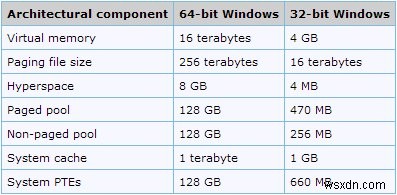
32ビットファイルシステムは「プログラムファイル(x86)」として保存されるため、Windowsは32ビットアプリケーションを識別し、それに応じて正確な「.dll」ファイルを提供できます。
64ビットWindowsに32ビットソフトウェアをインストールするにはどうすればよいですか?
この記事では、64ビットWindowsに32ビットプログラムをインストールするための最も簡単な方法を紹介します。このタスクを実行するには、以下のガイドに従ってください
- 押す 「ウィンドウ 」+「S 」キーを同時に押して検索を開きます。
- タイプ 「コントロールパネル」 」とクリック 最初のオプションで。
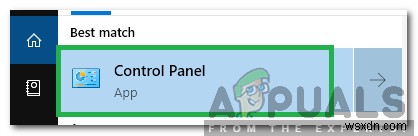
- クリック 「プログラム 」オプションを選択し、「ターン」を選択します ウィンドウ 機能オン または オフ " ボタン。
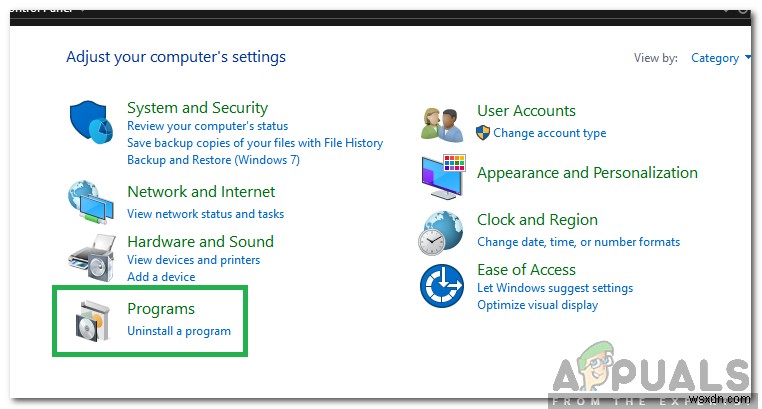
- 確認 「インターネット情報」のボックス サービス 」をクリックし、「 OK」をクリックします 「。
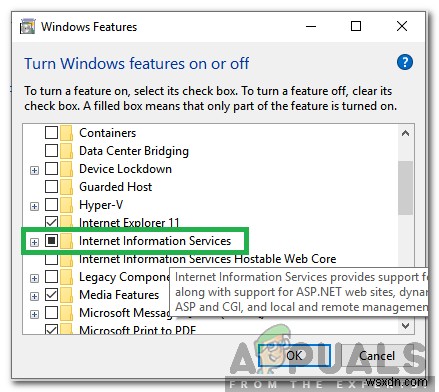
- ウィンドウ 機能の有効化を開始します。待機 プロセスを完了するために。
- 押す 「ウィンドウ 「+」S 」キーを同時に押して検索を開きます 。
- タイプ 「インターネット情報 サービス 」とクリック 最初のオプションで。
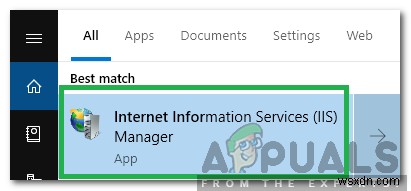
- ダブル クリック 「デスクトップ 左ペインの「」オプション。
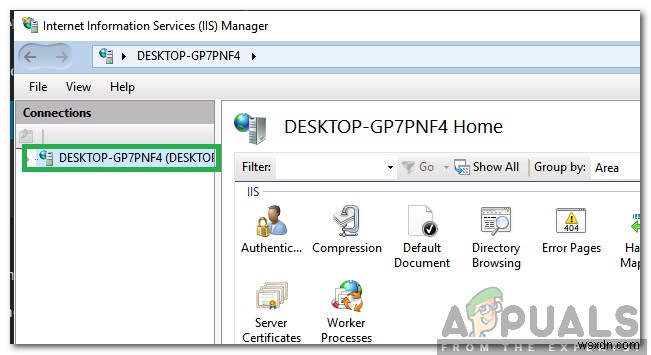
- ダブル クリック 「アプリケーション」 プール 「。
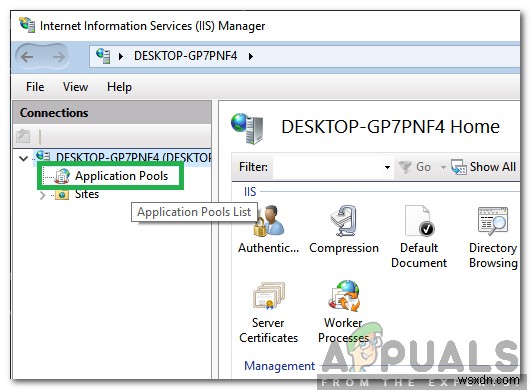
- そうです –クリック 「デフォルトのアプリケーションプール」 オプションを選択し、[詳細]を選択します 設定 「。
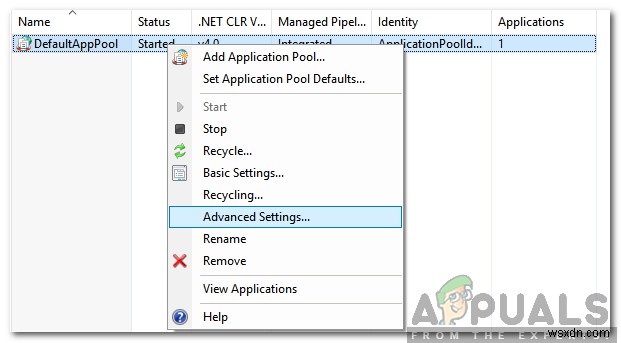
- 下 「一般 」の見出し、クリック 「有効化 32 –ビット アプリケーション 」オプションとクリック 「ドロップダウン 「False」の前にある " 価値。
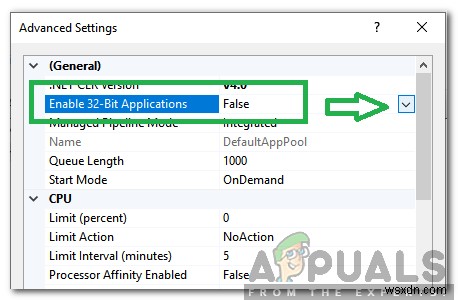
- 選択 「本当 」をクリックし、「OK」をクリックします。
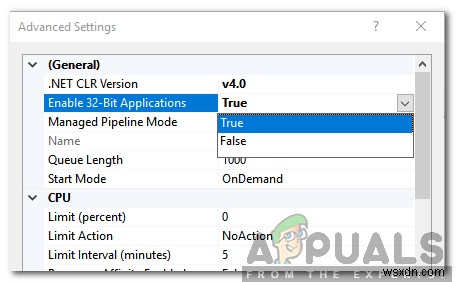
- お試しください インストール 32ビットソフトウェアとチェック 問題が解決するかどうかを確認します。
-
Windows 10 タブレットを 32 ビットから 64 ビットに移行する方法
まとめ :ここでは、Windows 10 タブレットを 32 ビットから 64 ビットに移行する際に必要な準備や、32 ビットから Windows 10 (x64) にアップグレードする方法など、知っておくべきことを詳しく説明します。 . Microsoft は、正規の Windows 7 および Windows 8.1 を実行しているコンピューターの無料アップグレードとして Windows 10 を提供しています。お使いの PC が Windows 7/8.1 の 32 ビット バージョンを実行している場合、アップグレード後も Windows 10 の 32 ビット バージョンが維持され
-
Windows PC に複数のアプリを一度にインストールする方法
まったく新しい PC を購入したか、古い PC をフォーマットした場合は、まず おめでとうございます 新しい PC で! (古い PC は、フォーマットすると、新しい PC のように動作し始めます)。 さて、あなたが直面する問題は何ですか? ブックマーク? Chrome をインストールし、Google アカウントにサインインすると、それらを入手できます。 パスワード? 同上。 (ただし、TweakPass パスワード マネージャー アプリを使用することをお勧めします) ファイル? フォーマットする前にファイルのバックアップを取り、コピーして戻す必要があります。 (何か不足していると
